win11右键刷新很慢怎么办 win11右键刷新反应慢处理方法
更新时间:2022-07-18 09:20:24作者:xinxin
每次在使用win11中文版系统的过程中,很多用户都会习惯性的在桌面上进行右键的刷新操作,这样能够有效的加快系统信息的更新,不过有用户反馈自己win11系统每次在进行右键刷新时总是反应很慢,对此win11右键刷新很慢怎么办呢?接下来小编就来教大家win11右键刷新反应慢处理方法。
具体方法:
方法一:
1、我们可能是因为硬件配置不足,不足以支撑win11的系统动画和特效。
2、这时候可以先通过开始菜单进入系统“设置”

3、然后在左上角搜索框中搜索“性能”进入“调整Windows的外观和性能”
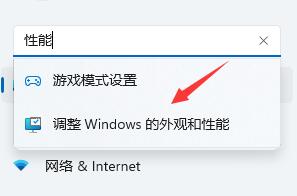
4、接着在视觉效果下方勾选“调整为最佳性能”
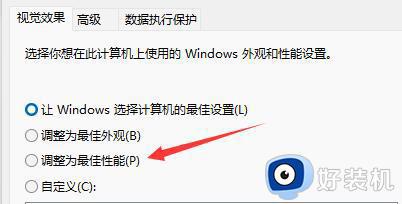
5、设置完成之后点击下面的“确定”就可以了。
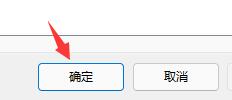
方法二:
1、如果我们使用了最佳性能,还是卡顿,那么有可能是我们系统自带的服务功能太多了。
2、大家可以尝试在本站下载一个win11的纯净版系统。
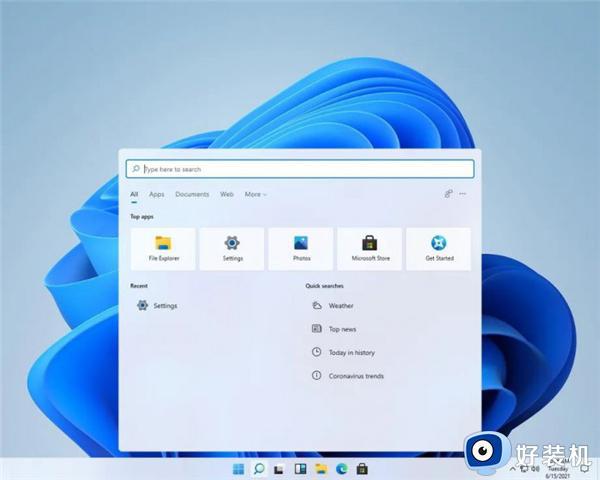
以上就是小编教大家的win11右键刷新反应慢处理方法了,碰到同样情况的朋友们赶紧参照小编的方法来处理吧,希望能够对大家有所帮助。
win11右键刷新很慢怎么办 win11右键刷新反应慢处理方法相关教程
- win11右键刷新桌面反应感觉有点慢如何处理
- win11右键响应速度太慢怎么办 win11右键反应太慢如何解决
- win11鼠标右键菜单慢怎么办 win11右键菜单反应慢处理方法
- win11右键迟钝反应慢怎么办 win11鼠标右键没反应怎么处理
- win11刷新很慢怎么办 win11桌面刷新慢处理方法
- win11右键太慢怎么办 win11右键卡顿反应慢解决方法
- Win11右键菜单反应慢怎么办 Win11右键菜单反应慢解决方法
- win11刷新反应慢怎么办 win11桌面刷新慢解决方法
- win11右键1秒才弹出来怎么办 win11右键菜单很慢解决方法
- win11鼠标右键没反应怎么处理 win11鼠标右键没反应如何修复
- Win11安装KB5035853出现Thread Stuck in Device Driver怎么解决
- win11桌面图标箭头变为白色如何解决 win11桌面图标箭头变为白色的两种解决方法
- 为什么win11系统没有微软商店 win11系统没有微软商店的两种解决方法
- 怎样关闭win11定位服务功能 快速关闭win11定位服务功能的方法
- 怎么关闭win11关闭网络搜索_关闭win11网络搜索的方法介绍
- win11桌面图标比例不协调怎么办 win11桌面图标间隔大重新调整的方法
win11教程推荐
- 1 win11怎么跳过添加微软账户 win11新系统如何跳过添加账户
- 2 windows11许可证即将过期怎么激活 win11你的Windows许可证即将过期如何解决
- 3 win11怎么设置息屏不断网 win11电脑休眠如何不关掉网络
- 4 win11装安卓子系统详细教程 win11安卓子系统怎么安装
- 5 win11时间怎么显示秒数 windows11时间如何设置到秒
- 6 windows11无法连接到打印机0x0000011b的解决办法
- 7 windows11无法激活0x80072efd因为激活服务器现在不可用修复方法
- 8 windows11文件无法删除怎么办 windows11文件删不了如何解决
- 9 win11怎么做到开机秒启动程序 win11如何设置开机自启动软件
- 10 windows11为什么只有c盘 windows11只有一个c盘如何解决
